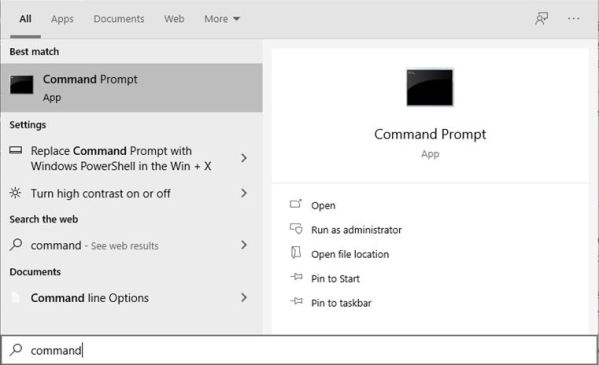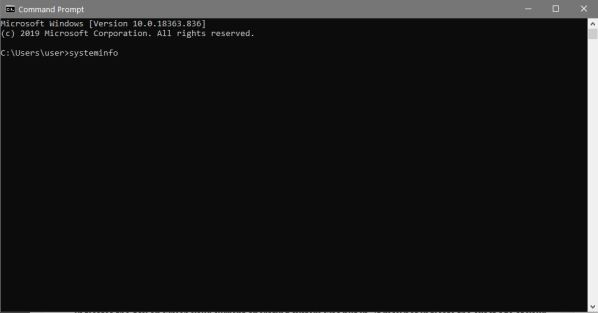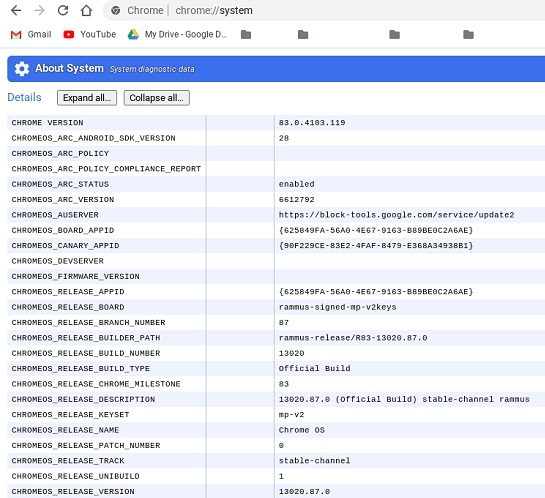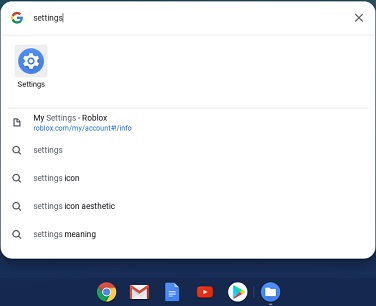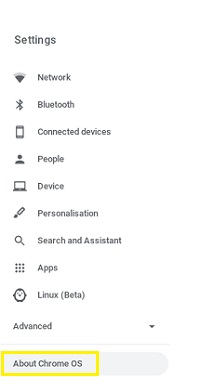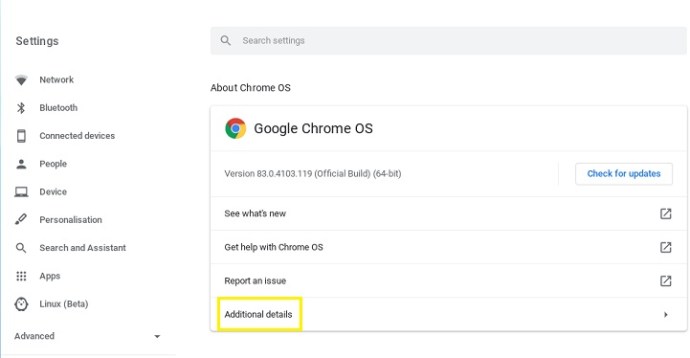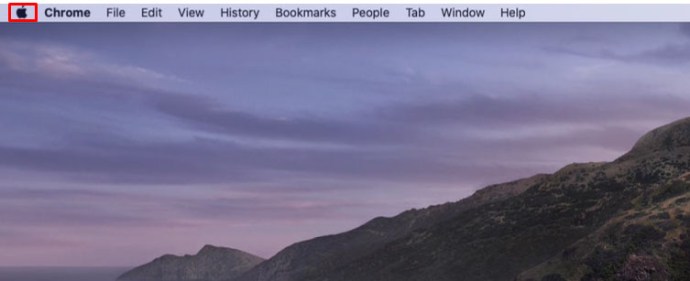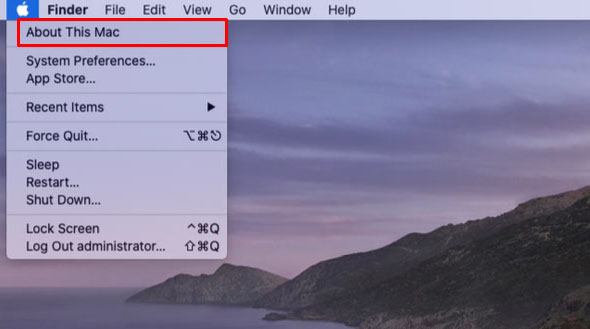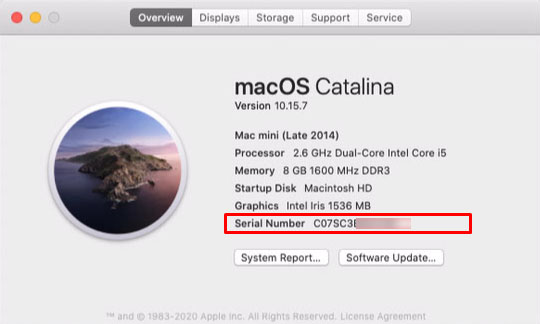Baik Anda mencoba menentukan kompatibilitas perangkat lunak atau komponen pengganti, mengetahui usia komputer Anda adalah penting. Teknologi memiliki kecenderungan untuk maju lebih cepat dari yang diharapkan, biasanya membuat banyak komputer lama menjadi usang.

Jika Anda ingin tahu cara mengetahui berapa umur komputer Anda, kami akan memberi Anda beberapa cara termudah, apa pun platform yang Anda gunakan.
Memeriksa Nomor Seri dan Stiker Pabrikan
Kecuali Anda membangun komputer dari bawah ke atas menggunakan komponen yang dibeli secara terpisah, seluruh mesin biasanya memiliki tanggal pembuatan yang sama. Sebagian besar, jika tidak semua produsen komputer akan memiliki tanggal pembuatan komponen mereka di suatu tempat di bagian luar mesin. Ini membantu dalam mengidentifikasi batch komputer yang keluar dari pabrik, yang dapat dicocokkan dengan cacat yang diketahui dalam batch.
Biasanya tanggal-tanggal ini ditempelkan di stiker nomor seri, karena nomor seri juga langsung mengidentifikasi model dan merek mesin. Jika tanggal tidak ditunjukkan dengan jelas, nomor seri itu sendiri mungkin berisi kode tanggal pembuatan. Jika Anda dapat menemukan nomor seri atau Kode QR komputer Anda, tulis atau pindai Kode QR. Anda kemudian dapat menuju ke situs web produsen untuk melihat apakah Anda dapat mengidentifikasi tanggal pembuatan komputer dari nomor seri.
Proses ini juga dapat digunakan untuk mengidentifikasi tanggal pembuatan bagian-bagian individual jika komputer dibuat dari awal. Ini berguna jika Anda ingin meng-upgrade bagian-bagian individual dan tidak mengganti keseluruhan komputer.
Perhatikan bahwa Anda tidak boleh melepas stiker nomor seri untuk mencoba dan merekam kode. Banyak produsen akan membatalkan garansi Anda jika stiker nomor seri dilepas. Anda mungkin juga memerlukan nomor seri lagi di masa mendatang, dan lupa mengembalikan stiker akan menyebabkan Anda kehilangannya. Tuliskan atau ambil foto digital cepat. Jangan pernah melepasnya.
Bagaimana Mengenalinya Berapa Umur PC Windows 10 Anda
Jika nomor seri tidak berisi tanggal pembuatan, atau situs web produsen tidak dapat memberikan tanggal menggunakan nomor seri saja, Anda memiliki alternatif. Jika Anda menggunakan PC Windows 10, maka Anda dapat menemukan semua informasi yang relevan menggunakan perintah Info Sistem Windows. Untuk melakukannya, ikuti langkah-langkah berikut:
- Klik pada bilah Pencarian Windows. Jika Anda tidak memiliki ikon kaca pembesar di bilah tugas itu sendiri, Anda dapat menemukannya dengan mengeklik kanan bilah tugas, mengarahkan kursor ke 'pencarian', lalu memilih ikon atau kotak telusur.

- Di bilah pencarian, ketik Command. Temukan Command prompt di hasil dan klik. Ini akan membuka jendela prompt Perintah DOS.
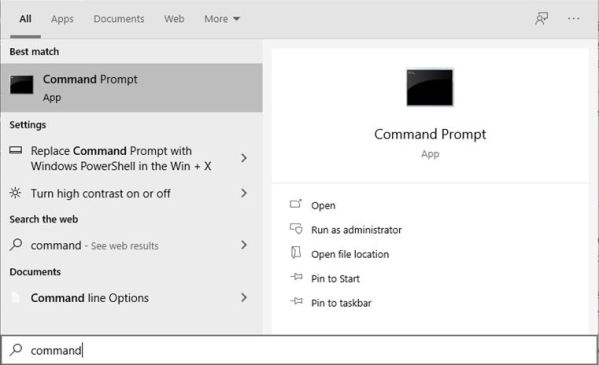
- Ketik systeminfo lalu tekan tombol enter.
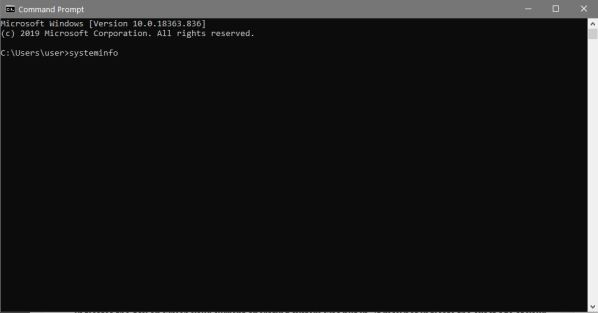
- Tunggu sampai perintah selesai berjalan. Ini harus menghasilkan daftar data. Gulir daftar sampai Anda menemukan Informasi Versi BIOS. Ini adalah tanggal Versi BIOS, yang biasanya memberikan perkiraan kasar tentang berapa usia komputer Anda. Ini bukan tanggal produksi, tapi mungkin sudah dekat.

- Tanggal lain yang dapat Anda gunakan kecuali Anda baru saja menginstal OS baru, adalah tanggal instalasi OS. Ini menunjukkan hari di mana sistem operasi Anda saat ini dimasukkan. Ini mungkin tidak menunjukkan usia pasti komputer Anda, tetapi untuk perkiraan kasar, itu berarti bahwa mesin Anda tidak dapat dibuat setelah tanggal instalasi OS. (Itu kecuali Anda telah mengubah hard drive atau memasukkan drive baru tempat OS berada.)
Ini adalah hal yang baik untuk dicatat bahwa meskipun Anda dapat mencari dan menjalankan systeminfo.exe dari bilah pencarian tanpa membuka perintah, itu akan segera ditutup setelahnya. Perintah itu sendiri tidak memiliki jeda untuk menampilkan informasi sehingga Anda memerlukan jendela prompt perintah untuk dapat melihat data.
Cara Mengetahui Berapa Umur Chromebook Anda
Seperti semua perangkat keras komputer, cara termudah untuk mengetahui tanggal pembuatan mesin adalah dengan memeriksa nomor seri untuk sebuah tanggal. Jika tanggal tidak ditunjukkan, atau situs web produsen tidak memiliki info tersebut, Anda dapat membuat tebakan cerdas menggunakan pengaturan sistem Chromebook.
Chromebook agak unik karena OS itu sendiri memiliki tanggal kedaluwarsa. Ini tidak berarti bahwa mesin itu sendiri akan berhenti bekerja ketika mencapai tanggal tersebut, tetapi itu berarti bahwa ia akan berhenti mendapatkan dukungan pembaruan. Ini penting karena Chromebook hampir sepenuhnya bergantung pada layanan online Google untuk berfungsi dengan baik. Jika tidak lagi diperbarui, maka kesalahan kompatibilitas dapat membuat mesin tidak berguna.
Model Chromebook yang berbeda mungkin berisi data yang berbeda, tetapi jika Anda ingin mengetahui spesifikasi Chromebook, Anda dapat melakukan hal berikut:
- Di Chromebook Anda, buka Tab Baru.
- Pada bilah alamat, ketik chrome://system lalu tekan enter.

- Anda akan diberikan daftar teks dari semua informasi sistem untuk Chromebook Anda. Gulir ke bawah untuk melihat apakah Anda dapat menemukan tanggal Model dan Produsen. Jika tidak, Anda dapat menggunakan model dan info pabrikan untuk mencari di internet untuk perkiraan tanggal pembuatan.
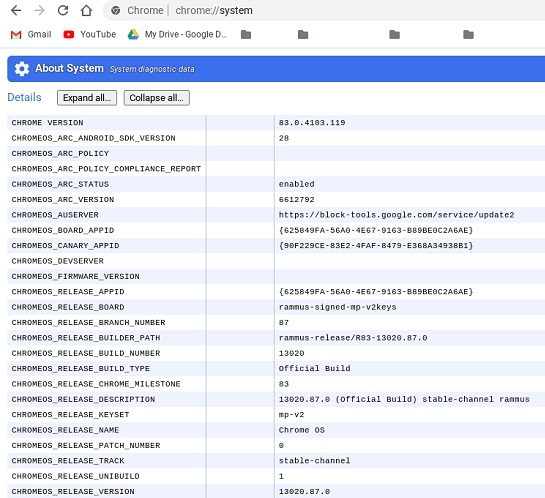
Jika Anda ingin mengetahui tanggal Akhir Masa Pakai Chromebook Anda atau tanggal di mana Google akan berhenti memperbarui perangkat lunak model khusus Anda, ikuti langkah-langkah berikut:
- Pada bilah pencarian, ketik Pengaturan untuk membuka menu Pengaturan.
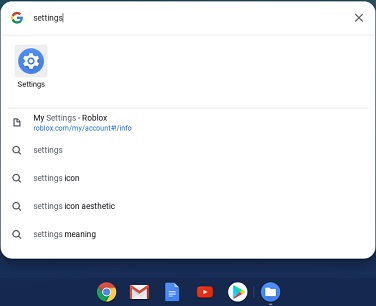
- Di bagian bawah bilah menu di sebelah kiri, klik Tentang Chrome OS.
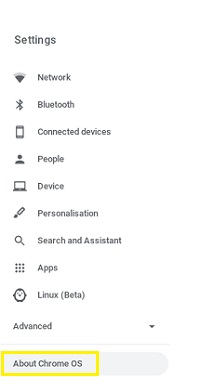
- Pada tab pertama, klik Detail Tambahan. Tanggal akhir masa pakai Chromebook Anda harus tercantum di bawah 'Jadwal Pembaruan'. Setelah tanggal tersebut, Chromebook Anda tidak akan lagi menerima pembaruan tambahan apa pun dari Google.
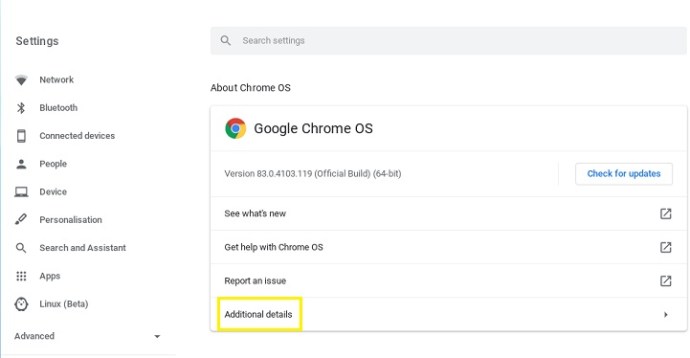
Bagaimana Mengenalinya Berapa Umur Komputer Mac Anda
Jika Anda memiliki Mac, maka mendapatkan tanggal pembuatan secara langsung terkait dengan nomor seri. Tidak seperti platform lain yang mengandalkan perusahaan berbeda untuk membangun perangkat keras, Mac sepenuhnya dibuat oleh Apple. Artinya ada proses standar untuk menemukan info yang Anda butuhkan. Jika Anda ingin mengetahui berapa usia Mac Anda, ikuti langkah-langkah berikut:
- Temukan nomor seri mesin Anda.
- Jika stiker berada di luar tempat, Anda dapat menemukan informasi ini melalui OS itu sendiri. Anda dapat melakukannya dengan:
- Menuju ke halaman beranda OS untuk mengembalikan menu Finder.
- Klik pada Ikon Apple.
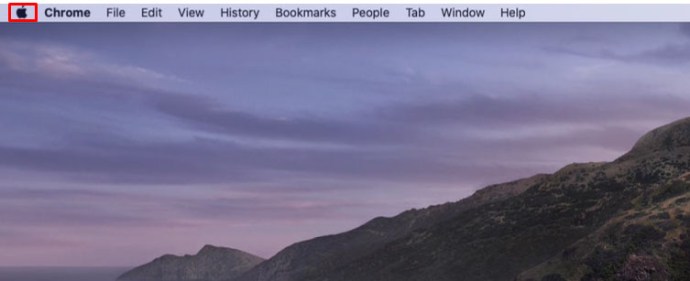
- Klik Tentang Mac ini.
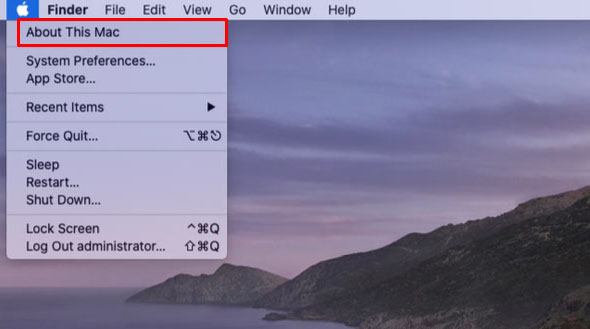
- Klik Info Lebih Lanjut.
- Anda akan menemukan nomor seri perangkat keras Anda tercantum di bawah Ikhtisar.
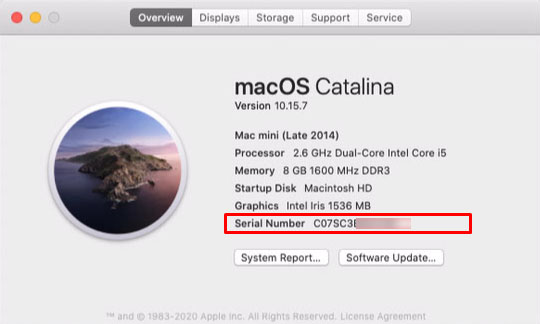
- Lanjutkan ke situs web Cakupan Pemeriksaan Apple ini.

- Masukkan nomor seri Anda di kotak teks, selesaikan kode verifikasi, lalu klik Lanjutkan.

- Anda harus diberi tanggal yang tepat setelah Anda mengikuti instruksi lebih lanjut.

Bagaimana Mengenalinya Berapa Umur Komputer Dell Anda?
Dell memiliki situs web dukungan khusus untuk menentukan tanggal pembuatan dan tanggal dukungan garansi untuk model Anda. Ini berarti menemukan Tag Servis Dell dari komputer tertentu yang Anda gunakan. Jika Anda menggunakan model desktop, tag servis ini biasanya terletak di bagian atas, samping, atau belakang casing.
Jika Anda menggunakan komputer all-in-one, komputer ini berada di bagian belakang bawah casing atau dudukan. Jika Anda memiliki laptop Dell, Tag Servis Dell akan berada di bagian bawah, wadah baterai, atau pada keyboard atau sandaran tangan. Catat tag servis dan lanjutkan ke Situs Web Dukungan Dell. Masukkan tag layanan pada kotak teks Dukungan Pencarian dan kemudian ikuti petunjuknya.
Atau, jika Anda menggunakan OS Windows di mesin Anda, Anda dapat mengikuti instruksi untuk Windows 10 seperti yang dijelaskan di atas. Ini mungkin tidak memberikan tanggal pembuatan yang tepat, tetapi ini masih merupakan perkiraan yang bagus.
Bagaimana Mengetahui Berapa Umur Komputer HP Anda
HP mencatat tanggal pembuatan PC-nya sebagai kode dalam nomor seri. Setidaknya itulah yang dilakukan untuk yang dibuat dari tahun 2010 hingga 2019. Tanggal pembuatannya disembunyikan di nomor 4, 5, dan 6 dalam kode nomor seri. Misalnya, jika ketiga angka ini adalah 234 maka PC Anda diproduksi pada minggu ke-34 tahun 2012. Tren ini mungkin akan mengikuti untuk komputer yang baru dibuat, karena kebanyakan dari mereka cenderung tidak akan tetap digunakan setelah satu dekade.
Jika Anda memiliki komputer HP yang lebih lama, mungkin lebih baik untuk menghubungi HP itu sendiri untuk mengetahui tanggal pembuatan jika kode seri tidak memberikan nomor pasti. Anda dapat menemukan kode serial di casing luar atau dengan menggunakan HP Support Assistant. Anda dapat membuka HP Support Assistant dengan mengetikkannya di kotak pencarian bilah tugas windows.
Memanggil Produsen
Jika pabrikan khusus Anda tidak menyediakan opsi pencarian serial di situs web mereka, mungkin lebih baik untuk menghubungi hotline dukungan mereka. Mereka menyimpan catatan tanggal pembuatan untuk produk mereka dan biasanya akan memiliki informasi itu di tangan. Periksa manual produk Anda atau situs web produsen untuk nomor dukungan.
Proses Langsung
Apa pun alasan Anda harus memeriksa usia komputer Anda, ini benar-benar proses yang mudah selama Anda tahu langkah apa yang harus diambil. Bergantung pada model komputer atau OS Anda, bagaimanapun, ini mungkin hanya memerlukan mengetikkan perintah yang benar, atau bisa sama merepotkannya dengan harus menghubungi pabrikan produk Anda.
Pernahkah Anda kesulitan mengetahui berapa umur komputer Anda? Apakah Anda tahu cara lain untuk melakukannya? Sampaikan pendapatmu pada bagian komentar di bawah ini.